O sticlă de vin - desen

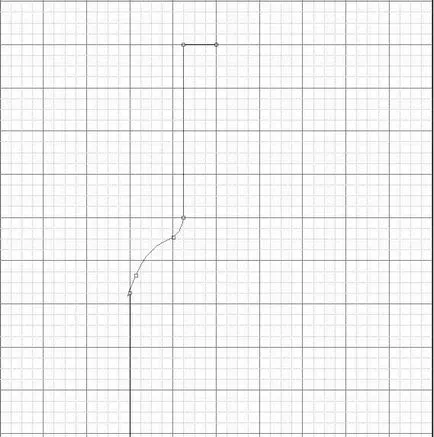
etapa 2
Creați un nou layer (Create New Layer) și denumiți-o "formă de sticlă". Apoi, du-te la paleta de contururi și faceți clic pe pictograma de încărcare calea ca o selecție (Path Load Selection Ca) în partea de jos a paletei de straturi. Apoi umple de culoare neagră de selecție și unele instrument de margine curat Lasso (Lasso Tool), dacă este necesar.
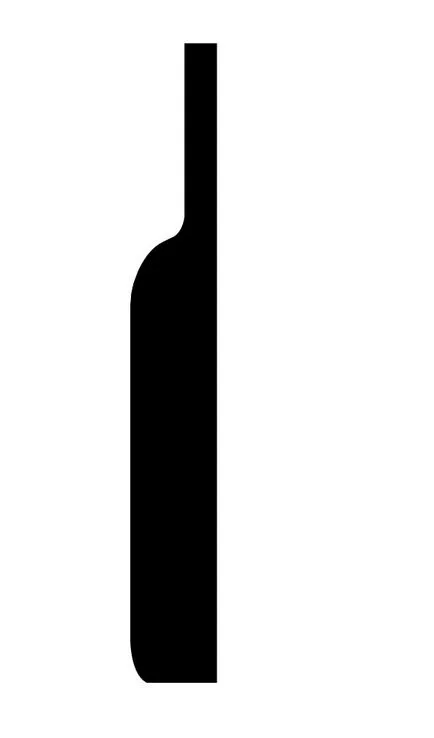
Faceți o copie a acestui strat și aplicați Reflectă orizontal (Transform - Flip orizontală). Mutare în sus spre dreapta, pentru a crea o sticlă întreagă. Apoi se combină cele două straturi într-un singur (Ctrl + E).
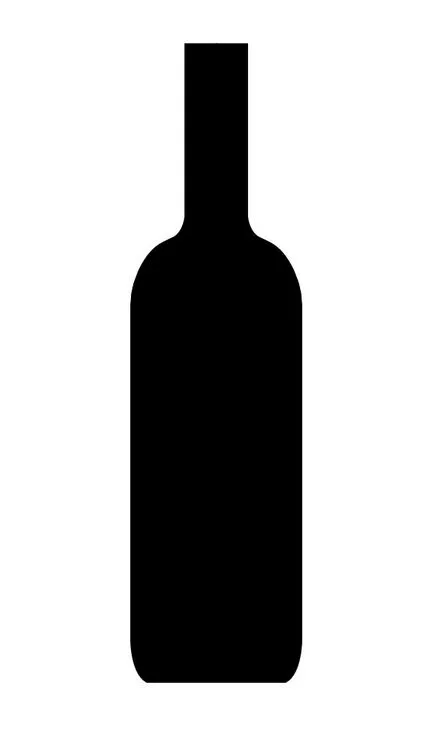
etapa 3
Aplicați un stil Gradient Overlay (Layer Style - Gradient Overlay) un strat unite.
Mod - Normal, Style - Linear, culoare - de la negru la # 110202 la negru
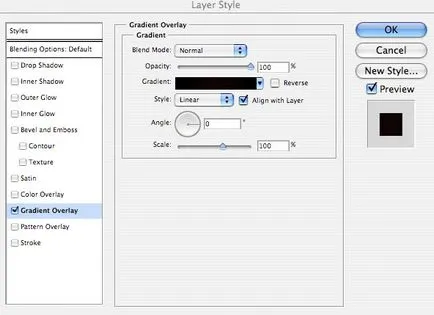
sticla va fi umplut cu negru, dar o culoare roșu închis, în mijlocul gradientului va da un efect mic de volum.
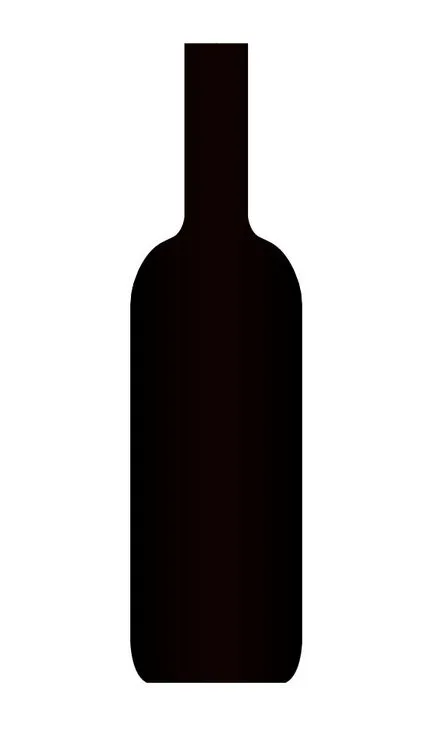
etapa 4
Acum, selectați instrumentul dreptunghi cu marginile rotunjite (Dreptunghi rotunjit Tool), cu o rază de 30 de pixeli și de a crea un dreptunghi mare în alb pe partea stângă a sticlei. Apoi, creați un dreptunghi roșu pe dreapta și ovalul peste ea, și apoi de încă trei cifre, după cum se arată mai jos. Rasterizează fiecare strat (Rasteriza - Forma), apoi combina-le pe toate.
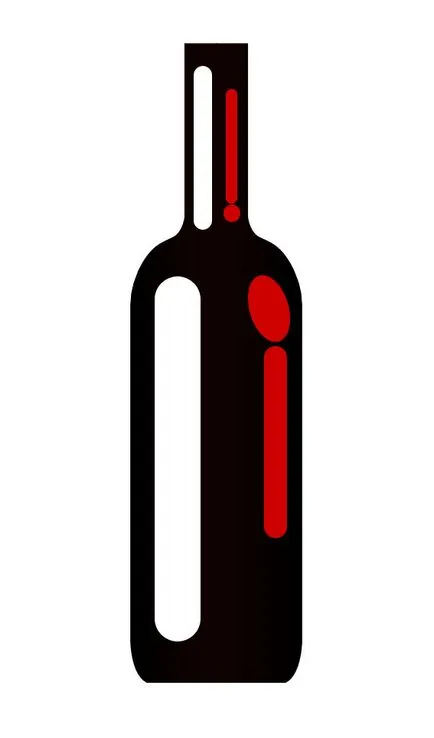
etapa 5
Pentru a aplica un filtru strat Blur unit (Gaussian Blur Filter) cu setările prezentate mai jos. Apoi setați Opacitate strat (Opacitate) - 40%.
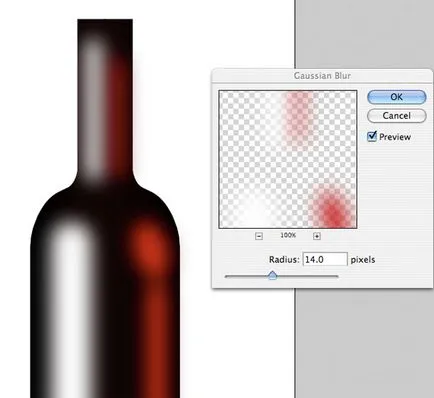

etapa 6
Creați un nou layer (Create New Layer) „eticheta vinului 1“, în care vom crea o etichetă pentru o sticlă. Rectangular Marquee Tool (Rectangular Marquee Tool) pentru a crea o selecție pe întreaga sticla si umple-l cu alb.
Acum, trebuie să aplicați un stil Gradient Overlay (Layer Style - Gradient Overlay), pentru a da efectul unei sticle rotunde. Am folosit aceste culori:
Orientul gri - Bright gri - transparent - transparent - gri deschis - gri mediu. 0%, 10%, 25%, 75%, 90%, 100%.
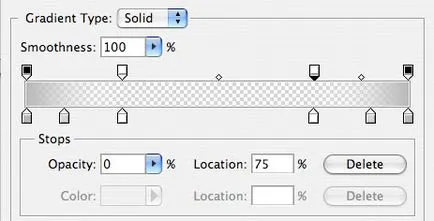
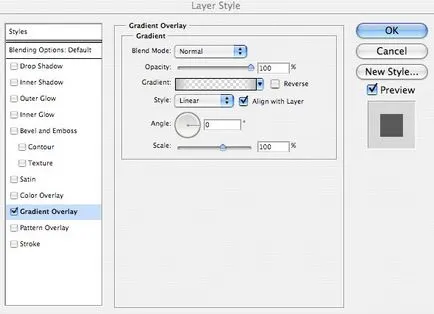

etapa 7
Creați un nou layer (Create New Layer) "eticheta vinului 2" și de a crea o selecție dreptunghiulară o etichetă albă, umple-l cu negru și aplicați un stil Gradient Overlay (Layer Style - Gradient Overlay). Culoare - negru - gri închis - negru.
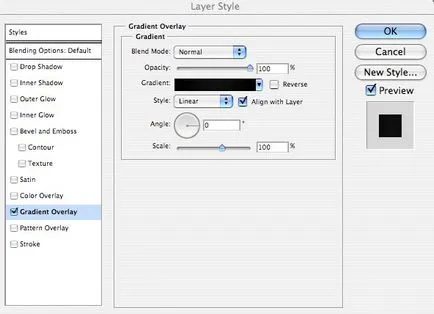
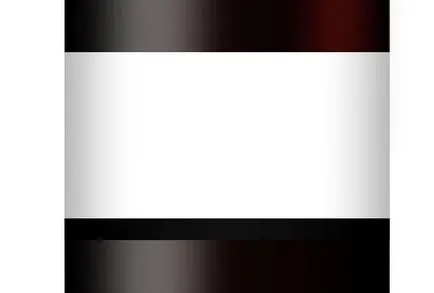
etapa 8
Creați un nou layer (Create New Layer) "eticheta vinului 3", a crea un 2-pixel dungi negre pe banda si umple-l cu un gradient. Apoi, face o copie a stratului cu o bandă și puneți-l sub banda neagră.
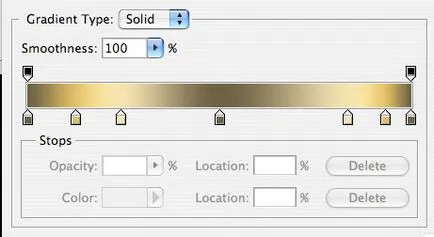
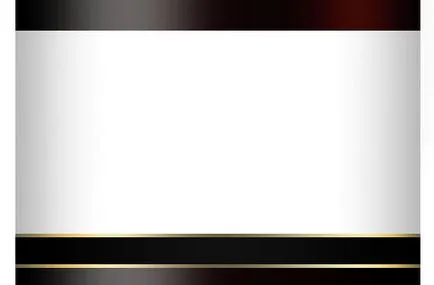
etapa 9
Creați un alt strat de „etichetă de vin 4“ în partea de jos a fâșiei de aur anterior, creați o altă selecție și umple-l cu o culoare albastru inchis. Apoi se aplică un stil Gradient Overlay. Culoare - negru - albastru inchis - negru.
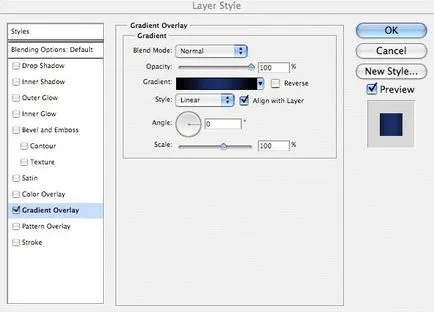
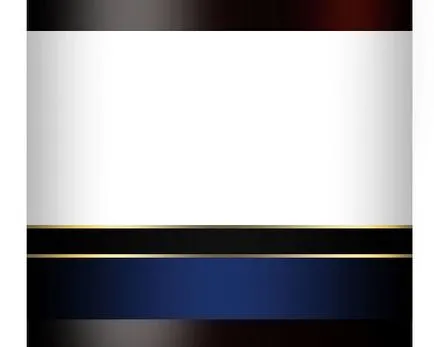
etapa 10
Copiați una dintre liniile de aur și puneți-l sub banda albastră. Apoi, creați o altă lățime de bandă de 1 pixel cu benzi de aur mai mici și de a aplica un stil Gradient Overlay. Culoare - gri deschis - alb - gri deschis. Setați Opacity (Opacitate) a benzii - 65%.

etapa 11
Selectați instrumentul de tip orizontal (Instrumentul de tip orizontal), de a crea o zonă de text pe întreaga etichetă, apoi se aplică alinierea textului în centru și scrie textul. Am scris textul în diferite fonturi. In imaginea de mai jos, cu condiția de a personaliza textul:

etapa 12
Găsiți o imagine potrivită pentru etichetă și lipiți-l sub stratul de text. Am pus o fotografie de struguri.

Desaturează imagine strat (Desaturarea) și a tăiat partea superioară a strugurilor.

etapa 13
Acum taie din imagine, care apar pe marginea sticlei, pentru a lăsa doar imaginea pe etichetă. Apoi, du-te la Luminozitate / Contrast (Luminozitate / Contrast):
Luminozitate: +90
Contrast: +50
instrument de Eraser (Eraser Tool), utilizați o radieră moale pentru a șterge partea de jos a fotografiei pentru a face o tranziție lină într-o etichetă albă face. Plasați acest strat fotografie deasupra stratului „eticheta vinului 1“ și să le combine. Astfel, gradientul (gri - transparent - gri), de asemenea, se aplică fotografiilor.

etapa 14
Acum scrie textul de aur pe etichetă și în modul de rotație (Transform - Rotire) rotiți stratul invers acelor de ceasornic. Apoi a crea un nou layer (Create New Layer) și instrumentul Pen (Pen Tool), trage o linie. Aplicați un stil Gradient Overlay (Layer Style - Gradient Overlay) la text și la linia. Puteți aplica un stil la text și apoi copiați-l la linia de strat.
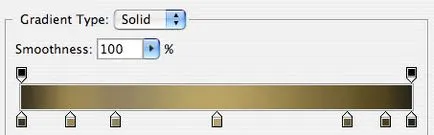

etapa 15
Creați un nou layer (Create New Layer) "sticla de vin de top" și de a crea o selecție dreptunghiulară pe gâtul sticlei. Selecția dvs. ar trebui să se extindă dincolo de gât cu 1 pixel în lățime. Apoi, aplica un stil Gradient Overlay la acest strat:
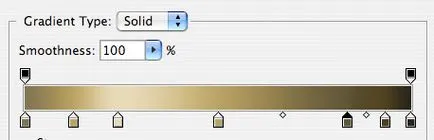

etapa 16
Acum selectați primii câțiva pixeli fac o formă și du-te la Perspetkivy (Transform - Perspectiva) modul, un vârf de cuțit mic în colțurile de sus spre centru.
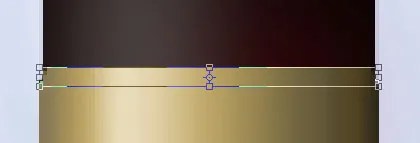
etapa 17
Creați un nou layer (Create New Layer) „linie de gradient“, face o selecție sub linia pe care tocmai l-ați schimbat, umple-l cu culoare gradient de la transparent la # 2C281D.
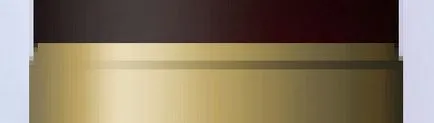
etapa 18
Creați un alt strat de „highlight“, selectați partea de sus a etichetei pe pat „linia de gradient“ Lasso Tool (Lasso Tool). Umple-l cu alb, setați modul de amestecare - Suprapunerea (Blending Mode - Suprapunere) și opacitate inferioară (Opacitatea) strat până la 40%.
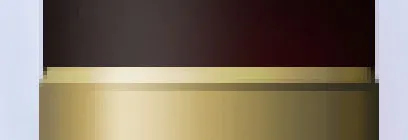
etapa 19
Tool suprafață dreptunghiulară (Rectangular Marquee Tool) face o selecție a porțiunii superioară a stratului „de sus sticla de vin“, copiați-l într-un strat nou „sticla de vin de top 2“, și apoi se aplică o reflexie verticală (Transform - Flip Vertical). Ridicați strat, astfel încât acesta să andocat cu stratul inferior „de sus sticlă de vin“. Copierea stilul gradientului de acoperire strat „sticlă de vin de sus“.
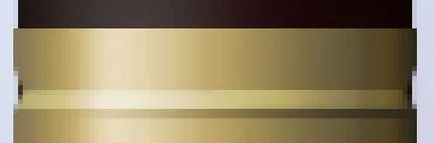
Creați un nou layer și numește-l „umbre“. Pe partea dreapta, adăugați o umbră folosind Lasso Tool (Lasso Tool) și Gradient (Gradient Tool). Culorile sunt încă negru la transparent.
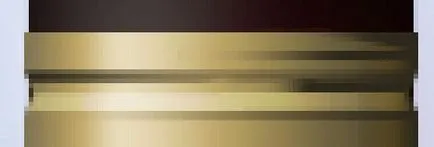
etapa 20
Duplică layer „sticla de vin de sus 2“ și puneți-l pe partea de sus a tuturor straturilor și denumiți această copie „sticla de vin de top 3“. Aplică reflecție pe verticală (Transform - Flip Vertical) și aliniați-l cu inelul de aur superior. Aplicați un stil Drop Shadow (Layer Style - Drop Shadow):
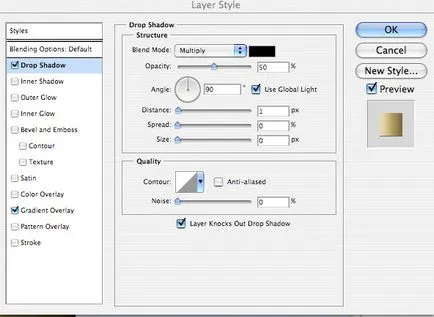
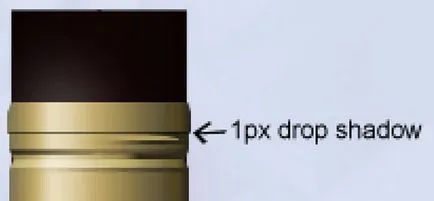
instrument de Lasso (Lasso Tool) pentru a evidenția zona, a crea un nou layer (Create New Layer) și denumiți-o "luminează". Umple selecția cu alb și setați Blend Mode - Overla (Amestecare Mode - Suprapunere), coborâți Opacity (Opacitate) până la 40%.
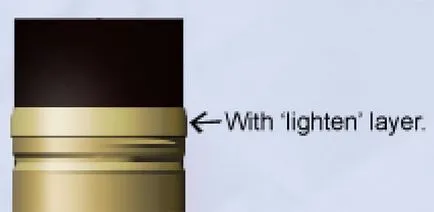
etapa 21
Crearea unui nou document de dimensiune 3x12 pixeli. Creați un nou layer (Create New Layer), completați numărul corect de pixeli în negru, mediu - alb. Apoi, ascunde stratul de fundal și du-te la Edit »Definire model (Edit> Define Pattern), salvați design-ul sub numele de«dungi de vin».
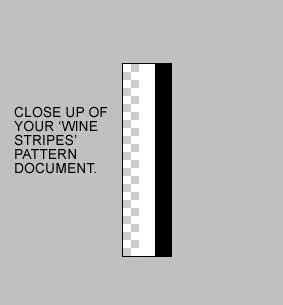
Înapoi la documentul principal și de a crea un nou layer (Create New Layer) "dungi de vin", face o formă de selecție strat de numerar "sticlă de vin de top 3" instrument dreptunghiulară (Rectangular Marquee Tool) și umple-l cu negru. Set de umplere (umplere) a stratului - 0%. Acest lucru înseamnă că nu veți vedea umplere negru, dar alte efecte vor fi vizibile. Aplicați model de suprapunere stil (Layer Style - model de suprapunere) pentru acest model, folosind modelul salvat.
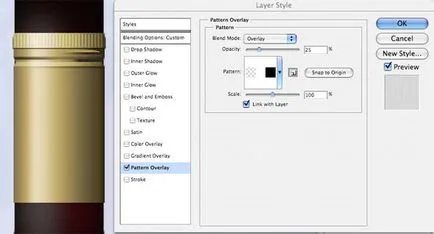
etapa 22
Creați un nou strat „sticla de vin de top 4“ pe partea de sus. Faceți o selecție de model, dar la o înălțime mai mare de două ori. Umple această selecție cu o culoare aurie. Copiați stiluri de straturi „sticlă de vin de top“ pentru acest strat. Ar trebui să obțineți următorul rezultat:

etapa 23
dreptunghi instrument cu margini rotunjite (Rounded Rectangle Tool), cu o rază de 6 pixeli, de a crea o formă cu # F7EDD3 pe pat "sticla de vin de top 4".

Apoi rotiți în sens orar figura un pic și du-te la Layer Style (Layer Style - Blending Options):
Drop Shadow (Mod - multiplicare):
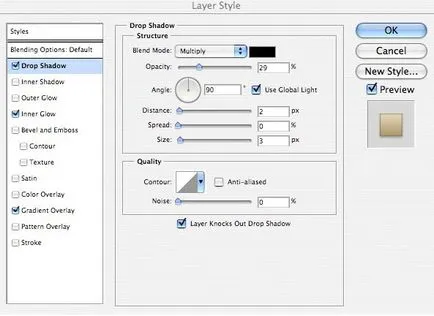
Inner Glow (Mod - Normal, Metoda - Soft):